Per chi utilizza il proprio computer, e la propria connessione internet, principalmente per scaricare file dal web o per giocare a giochi online sicuramente è alla continua ricerca di metodi, efficaci, per aumentare sensibilmente la propria velocità di connessione o per attenuare il più possibile l’odioso lag durante le proprie sessioni di gioco online. Uno dei metodi più efficaci per risolvere questi problemi è quello del port forwarding, cioè una tecnica che consiste nell’aprire le porte del vostro router. La procedura non è semplicissima e per questo motivo abbiamo deciso di scrivere questa guida su come aprire le porte del router.
Come aprire le porte del router
Prima di partire con la guida vera e propria su come aprire le porte del router è importante spiegare, per chi non lo sapesse, cosa siano in parole povere queste porte:
Con il termine “porte”, nelle reti internet, si indica un canale di comunicazione tra un servizio esterno web e il vostro router di casa. Infatti ogni volta che ci colleghiamo ad un sito internet, per esempio, utilizziamo la porta 80 del nostro router per ricevere i dati delle pagine internet che andremo ad aprire. Queste porte, quindi, servono a dividere i vari canali di telecomunicazioni tra i vari servizi sul web che utilizziamo così che il nostro router non si confonda sui pacchetti ricevuti.
Il numero di porte che un router può gestire sono poco meno di 50 mila porte, di cui però, poco più di 1000 sono già assegnate a servizi predefiniti come i protocolli FTP (porta 21) o HTTP (porta 80).
Quello che andremo a fare, in questa guida, è quello di mostrarvi come sbloccare alcune porte da assegnare a un qualunque servizio o software cosi da permettergli di avere un canale di comunicazione personale e, quindi, più veloce e performante. Ogni router, a seconda della propria marca e del proprio firmware installato, ha una procedura diversa, noi vi mostreremo la procedura dei router più famosi e venduti.
Conoscere l’indirizzo IP del proprio router
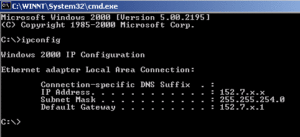
Per accedere al pannello di controllo del nostro router dovremo digitare, nella barra degli indirizzi, l’indirizzo IP del nostro router. Infatti, cosi come il nostro computer, anche il nostro router è riconosciuto sulla nostra rete privata con un indirizzo IP.
Conoscere il suo indirizzo è davvero semplice, su Windows vi basterà aprire il prompt dei comandi e digitare il comando “ipconfig” e, alla voce “Gateway predefinito” troverete l’indirizzo IP da digitare per connettervi al pannello di controllo del vostro router.
Per chi possiede un sistema operativo LINUX, invece, dovrete digitare il comando “route -n” e cercare la voce “Gateway” dove vi verrà mostrato l’indirizzo IP.
Infine, per i possessori di un computer Apple dovrete digitare il comando “netstat -nr | grep default”, affianco alla voce “default” troverete l’indirizzo del vostro router.
Ora che avrete scoperto l’indirizzo IP con cui raggiungere il pannello di controllo del vostro router vi basterà cercare la guida, qui sotto, riguardante il router che possedete per capire come procedere su come aprire le porte del router.
Aprire porte router TP-LINK
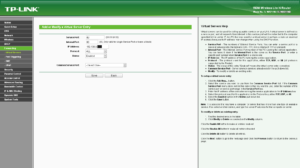
Se siete possessori di un router della TP-LINK allora vi consigliamo di seguire questa mini guida:
- Accedete, tramite l’indirizzo IP del vostro router, al panello di controllo
- Selezioniamo la voce “Forwarding” e dopodiché andiamo su “Virtual server”.
- Ora non dovremo far altro che fare click sulla voce “Add New” per aggiungere una nuova porta da sbloccare, indicando il numero di porta e l’indirizzo IP da cui ricevere i dati.
Aprire porte router D-LINK
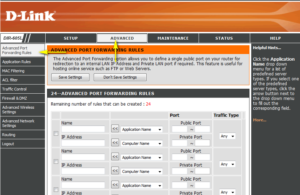
Per chi possiede un router di marca D-LINK, invece, può provare a seguire questa mini guida:
- Accediamo al pannello di controllo del nostro router.
- Cerchiamo la voce “Advanced” e dopodiché la voce “Port Forwarding”
- Qui vi ritroverete difronte ad un menù dove vi basterà inserire il nome del servizio, il numero di porta da sbloccare e l’indirizzo IP del servizio e, infine, cliccare su “Save settings” per salvare le modifiche.
Aprire porte router Netgear
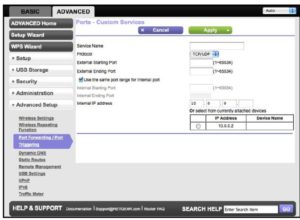
La nostra guida su come aprire le porte del router continua e, ora, trattiamo i router marcati Netgear su cui potrete aprire le porte seguendo questa piccola guida:
- Apriamo il pannello di controllo del nostro router Netgear.
- Facciamo l’acceso alla sezione Advanced e, nello specifico, in Advanced Setup
- Da qui selezioniamo la voce Port forwarding
- Ora potremo inserire il numero della porta, indirizzo IP e il nome del servizio e, infine, fare click su “Add” per sbloccare la nostra porta.
Aprire porte router Sitecom
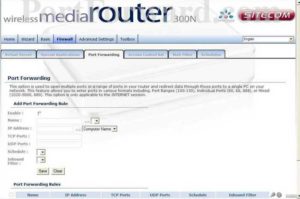
Se siete in possesso di un router Sitecom allora questa piccola guida potrebbe fare al caso vostro:
- Facciamo l’accesso al pannello del nostro router
- Cerchiamo la voce “Virtual Server”
- Da qui possiamo inserire e salvare tutte le caratteristiche della porta che vogliamo sbloccare: numero porta, nome servizio e indirizzo IP
Aprire porte router TIM

Per i possessori di un router TIM potrete seguire questa mini guida su come aprire le porte del router:
- Facciamo l’accesso al nostro router TIM
- Cerchiamo il menù “Internet” e facciamo click sulla sottovoce “Port mapping”
- Dopodiché portiamoci nella sezione “Port forwarding”
- Ora facciamo click sulla voce “Add” e inseriamo le informazioni della porta che vogliamo sbloccare
Aprire porte router Vodafone
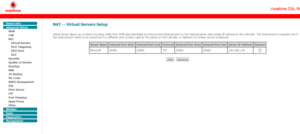
Per chi possiede un router marcato Vodafone può seguire questa mini guida:
- Apriamo il pannello di controllo del nostro router
- Cerchiamo il menù “Avanzate” e dopodiché facciamo click su “Port Forwarding”
- Ci troveremo davanti ad un menù con tutte le porte già aperte, per aggiungere un’altra ci basterà compilare l’ultima voce e fare click su “OK”.
Aprire porte router Fastweb
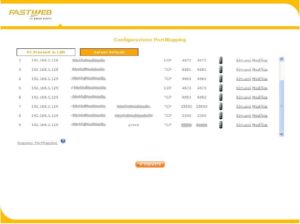
Per chi possiede un router Fastweb potrete aprire porte del vostro router seguendo questa semplice guida:
- Apriamo il pannello di controllo del router
- Spostiamoci nel menù “Configurazione Avanzate” e portiamoci nel sub menu “NAT & Port Mapping”
- Utilizziamo una delle voci libere per aggiungere la nostra porta da sbloccare




